Cara Hide Aplikasi Android Tanpa Root
Metode Menyembunyikan Aplikasi Tanpa Root

Bosan aplikasi berantakan di homescreen Androidmu? Pengen aplikasi tertentu nggak keliatan orang lain? Tenang, kamu nggak perlu root HP untuk nge-hide aplikasi kok! Ada beberapa cara mudah yang bisa kamu coba, baik pakai fitur bawaan Android atau aplikasi tambahan. Yuk, simak triknya!
Menyembunyikan Aplikasi Menggunakan Fitur Bawaan Launcher Android
Beberapa launcher Android bawaan, seperti yang ada di beberapa ponsel Samsung atau Xiaomi, sudah menyediakan fitur untuk menyembunyikan aplikasi. Caranya biasanya melalui pengaturan launcher. Kamu perlu membuka pengaturan launcher, cari menu “Aplikasi Tersembunyi” atau sejenisnya, lalu pilih aplikasi yang ingin disembunyikan. Prosesnya simpel dan nggak ribet, tapi ketersediaan fitur ini tergantung tipe HP dan versi Android yang kamu gunakan. Sayangnya, nggak semua launcher punya fitur ini.
Menyembunyikan Aplikasi dengan Aplikasi Pihak Ketiga
Kalau launcher bawaanmu nggak punya fitur hide aplikasi, jangan khawatir! Banyak aplikasi pihak ketiga yang bisa membantu. Berikut beberapa pilihan aplikasi populer dan cara kerjanya:
- App Hider: Aplikasi ini cukup populer dan mudah digunakan. Kamu tinggal pilih aplikasi yang ingin disembunyikan, dan aplikasi tersebut akan hilang dari homescreen dan app drawer. App Hider juga menawarkan fitur tambahan seperti proteksi dengan PIN atau pola.
- Hide It Pro: Mirip dengan App Hider, Hide It Pro juga memungkinkan kamu untuk menyembunyikan aplikasi dan melindungi aksesnya dengan password. Aplikasi ini menawarkan antarmuka yang lebih modern dan beberapa fitur tambahan seperti kemampuan untuk membuat folder tersembunyi.
- Norton App Lock: Aplikasi ini lebih dikenal sebagai aplikasi pengunci aplikasi, namun juga memiliki fitur untuk menyembunyikan aplikasi. Selain menyembunyikan, kamu juga bisa mengunci aplikasi dengan PIN, pola, atau sidik jari untuk keamanan ekstra.
Perbandingan Fitur Aplikasi Pihak Ketiga
| Aplikasi | Fitur Utama | Kelebihan | Kekurangan |
|---|---|---|---|
| App Hider | Sembunyikan aplikasi, proteksi PIN/pola | Mudah digunakan, antarmuka sederhana | Fitur mungkin terbatas dibandingkan aplikasi lain |
| Hide It Pro | Sembunyikan aplikasi, proteksi password, folder tersembunyi | Antarmuka modern, fitur lebih lengkap | Mungkin membutuhkan izin akses yang lebih banyak |
| Norton App Lock | Sembunyikan dan kunci aplikasi, proteksi PIN/pola/sidik jari | Keamanan tinggi, dari brand terpercaya | Mungkin lebih kompleks untuk pemula |
Langkah-Langkah Menyembunyikan Aplikasi Menggunakan Nova Launcher
Nova Launcher adalah launcher pihak ketiga yang populer dan customizable. Meskipun Nova Launcher sendiri tidak memiliki fitur built-in untuk menyembunyikan aplikasi, kamu bisa mengkombinasikannya dengan aplikasi pihak ketiga seperti App Hider. Bayangkan ilustrasi berikut: Pertama, instal App Hider. Kedua, buka App Hider dan pilih aplikasi yang ingin disembunyikan. Ketiga, aplikasi tersebut akan dipindahkan ke ruang tersembunyi App Hider. Keempat, karena aplikasi tersebut sudah disembunyikan, aplikasi tersebut tidak akan lagi muncul di app drawer atau homescreen Nova Launcher.
Keamanan dan Risiko Penggunaan Aplikasi Pihak Ketiga
Menggunakan aplikasi pihak ketiga untuk menyembunyikan aplikasi memang praktis, tapi ada risikonya. Pastikan kamu mengunduh aplikasi dari sumber terpercaya seperti Google Play Store dan perhatikan izin akses yang diminta. Beberapa aplikasi mungkin meminta akses ke data sensitif, jadi baca dengan teliti sebelum memberikan izin. Risiko lainnya adalah potensi malware atau aplikasi yang tidak berfungsi sebagaimana mestinya. Selalu waspada dan pilih aplikasi dengan rating dan review yang baik.
Folder Tersembunyi dan Cara Kerjanya
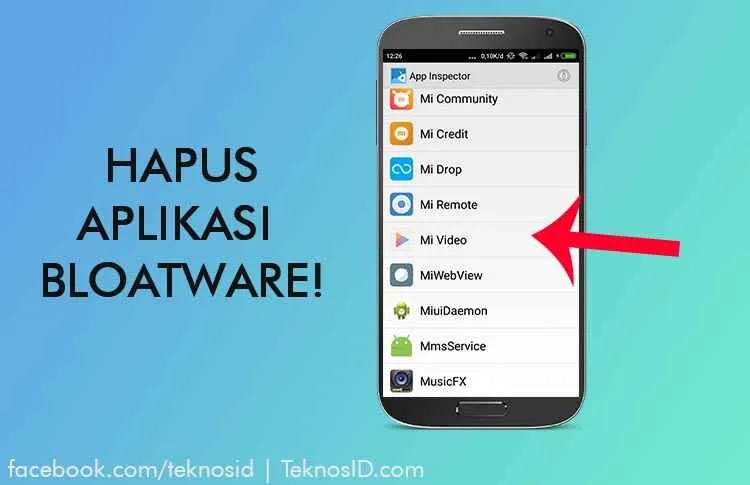
Nggak cuma aplikasi canggih yang bisa bikin aplikasi Androidmu tersembunyi, lho! Ternyata, sistem Android sendiri punya trik sederhana, yaitu memanfaatkan folder tersembunyi. Metode ini bisa jadi alternatif yang praktis, terutama buat kamu yang nggak mau ribet dengan rooting. Tapi, sebelum kamu cobain, pahami dulu mekanisme kerjanya dan batasannya, ya!
Pada dasarnya, menyembunyikan aplikasi dengan folder tersembunyi ini berbeda dengan sekadar memindahkan aplikasi ke folder biasa. Memindahkan aplikasi ke folder biasa hanya mengubah lokasi ikon aplikasi di layar utama, sedangkan menyembunyikan aplikasi membuatnya benar-benar tak terlihat, kecuali kamu tahu cara mengaksesnya. Ini mirip seperti membuat folder rahasia di file manager HP kamu, tapi khusus untuk aplikasi.
Cara Kerja Folder Tersembunyi
Sistem folder tersembunyi di Android memanfaatkan fitur pengelola file bawaan atau aplikasi pihak ketiga. Aplikasi ini memungkinkan kamu membuat folder dengan atribut tersembunyi, sehingga sistem Android tidak menampilkannya secara otomatis di antarmuka pengguna. Dengan memindahkan aplikasi ke folder tersembunyi ini, aplikasi tersebut secara efektif disembunyikan dari pandangan. Prosesnya mirip seperti menyembunyikan file di komputer, tapi di sini kita berfokus pada aplikasi.
Perbedaan Menyembunyikan dan Memindahkan Aplikasi
Perbedaan utama terletak pada visibilitas aplikasi. Memindahkan aplikasi ke folder biasa hanya mengubah lokasi ikonnya, aplikasi masih bisa diakses dengan mudah. Sebaliknya, memindahkan aplikasi ke folder tersembunyi akan menghilangkan ikonnya dari layar utama dan menu aplikasi, sehingga aksesnya jadi lebih terbatas. Bayangkan ini seperti membedakan antara menyimpan buku di rak yang terlihat dengan menyimpannya di dalam kotak yang tersembunyi di gudang.
Langkah Membuat Folder Tersembunyi dan Memindahkan Aplikasi
- Unduh dan instal aplikasi pengelola file yang mendukung pembuatan folder tersembunyi. Banyak aplikasi pengelola file di Google Play Store yang menawarkan fitur ini.
- Buat folder baru di lokasi penyimpanan internal atau eksternal HP kamu. Beri nama folder sesuai keinginan, misalnya “Aplikasi Tersembunyi”.
- Pada sebagian besar aplikasi pengelola file, ada opsi untuk mengubah atribut folder. Cari opsi untuk “sembunyikan” atau “hidden” dan aktifkan.
- Pindahkan aplikasi yang ingin disembunyikan ke dalam folder tersembunyi yang baru saja kamu buat. Caranya biasanya dengan melakukan drag and drop atau memotong dan menempelkan.
Contoh Aplikasi Pihak Ketiga
Beberapa aplikasi pengelola file yang populer dan biasanya menyediakan fitur ini antara lain ES File Explorer, Solid Explorer, dan FX File Explorer. Namun, fitur dan cara kerjanya mungkin sedikit berbeda di setiap aplikasi. Pastikan untuk membaca panduan pengguna aplikasi yang kamu pilih.
Keterbatasan dan Potensi Masalah
Metode ini memiliki keterbatasan. Aplikasi yang disembunyikan masih bisa diakses jika seseorang mengetahui lokasi folder tersembunyi dan memiliki akses ke aplikasi pengelola file. Selain itu, beberapa aplikasi mungkin tidak berfungsi dengan baik jika dipindahkan ke folder tersembunyi, terutama aplikasi yang membutuhkan akses langsung ke penyimpanan internal. Terakhir, jika kamu melakukan reset pabrik, aplikasi dan folder tersembunyi ini mungkin akan hilang.
Penggunaan Widget dan Shortcut

Nah, setelah berhasil menyembunyikan aplikasi, pasti kamu mikir, “Gimana dong cara membukanya lagi kalau butuh?” Tenang, ada solusinya! Kamu bisa memanfaatkan widget dan shortcut yang ada di layar utama Android kamu. Dengan kedua fitur ini, aplikasi tersembunyi tetap bisa diakses dengan mudah tanpa harus menampilkan ikonnya di menu aplikasi. Lebih praktis dan tentunya lebih aman!
Memanfaatkan Widget untuk Mengakses Aplikasi Tersembunyi
Widget merupakan ikon kecil yang bisa kamu tempatkan di layar utama. Beberapa aplikasi memungkinkan kamu untuk membuat widget yang langsung membuka aplikasi tersebut, meskipun ikon aplikasi utamanya disembunyikan. Bayangkan, kamu bisa punya widget kecil, misalnya berupa logo aplikasi, yang kalau di-tap langsung membuka aplikasi tanpa harus mencarinya di menu aplikasi. Gak ribet kan?
- Cari aplikasi yang mendukung pembuatan widget. Biasanya, fitur ini ada di pengaturan aplikasi tersebut.
- Setelah menemukannya, tambahkan widget ke layar utama. Caranya biasanya dengan menekan lama di layar utama, lalu pilih “Widget” dan cari widget aplikasi yang kamu inginkan.
- Atur ukuran dan posisi widget sesuai selera. Setelah itu, kamu bisa langsung mengakses aplikasi tersebut melalui widget.
Membuat Shortcut Aplikasi Tersembunyi di Layar Utama
Selain widget, kamu juga bisa membuat shortcut aplikasi. Shortcut ini akan muncul sebagai ikon di layar utama, sama seperti ikon aplikasi biasa. Bedanya, shortcut ini bisa kamu sembunyikan dengan mudah, misalnya dengan menggunakan aplikasi peluncur pihak ketiga yang menyediakan fitur ini. Aplikasi tersebut bisa saja membuat shortcut aplikasi tersembunyi sehingga tetap bisa diakses melalui shortcut tersebut.
- Temukan aplikasi yang memungkinkan pembuatan shortcut. Beberapa peluncur pihak ketiga menawarkan fitur ini.
- Setelah menemukan aplikasi yang tepat, cari cara untuk membuat shortcut aplikasi yang disembunyikan.
- Letakkan shortcut di layar utama. Kamu bisa mengubah nama dan ikon shortcut agar lebih personal.
Tips dan Trik Menggunakan Widget dan Shortcut Secara Efektif
Agar lebih efektif, coba sesuaikan ukuran dan posisi widget agar mudah diakses. Jangan sampai widget tersembunyi di balik aplikasi lain. Untuk shortcut, beri nama yang mudah diingat agar kamu tidak kesulitan menemukannya. Kamu juga bisa mengelompokkan shortcut ke dalam folder agar layar utama tetap rapi dan terorganisir. Misalnya, kamu bisa membuat folder khusus untuk aplikasi-aplikasi yang jarang digunakan.
Perbedaan Penggunaan Widget dan Shortcut
Widget dan shortcut memiliki fungsi yang mirip, yaitu memberikan akses cepat ke aplikasi. Namun, ada perbedaannya. Widget biasanya menampilkan informasi singkat dari aplikasi, sementara shortcut hanya berupa ikon aplikasi. Widget lebih interaktif, sementara shortcut lebih sederhana. Pilihlah metode yang paling sesuai dengan kebutuhan dan preferensi kamu.
Menyembunyikan Ikon Aplikasi Namun Tetap Bisa Diakses Melalui Widget
Ini dia inti dari trik ini! Bayangkan kamu punya aplikasi yang ingin disembunyikan ikonnya, misalnya aplikasi perbankan. Namun, kamu tetap ingin mengaksesnya dengan cepat. Solusinya? Buatlah widget aplikasi tersebut. Dengan begitu, ikon aplikasi utama bisa disembunyikan, tetapi kamu masih bisa mengaksesnya dengan mudah melalui widget yang sudah kamu buat di layar utama. Aman dan praktis!
Pertimbangan Keamanan dan Privasi

Nah, setelah kamu berhasil menyembunyikan aplikasi Androidmu tanpa perlu root, ada hal penting yang nggak boleh dilewatkan: keamanan dan privasi. Menggunakan aplikasi pihak ketiga untuk menyembunyikan aplikasi memang praktis, tapi ada potensi risiko yang perlu kamu perhatikan. Jangan sampai niatmu melindungi privasi malah berujung pada kebocoran data yang lebih besar!
Memilih aplikasi yang salah bisa jadi bumerang. Aplikasi yang nggak terpercaya bisa saja mengakses data pribadimu, bahkan mencuri informasi sensitif. Makanya, penting banget untuk cermat dalam memilih dan menggunakan aplikasi pihak ketiga ini.
Potensi Risiko Keamanan dan Privasi
Menggunakan aplikasi pihak ketiga untuk menyembunyikan aplikasi berpotensi menimbulkan beberapa risiko keamanan dan privasi. Aplikasi tersebut bisa saja meminta akses ke berbagai fitur di ponselmu, termasuk akses ke kontak, lokasi, dan bahkan riwayat aktivitasmu. Jika aplikasi tersebut tidak terpercaya atau mengandung malware, data pribadimu bisa terancam. Bayangkan saja, data perbankan atau foto-foto pribadimu jatuh ke tangan yang salah. Ngeri, kan?
Langkah-langkah Memastikan Keamanan Data Pribadi
- Pastikan kamu hanya mengunduh aplikasi dari sumber yang terpercaya, seperti Google Play Store.
- Periksa izin akses yang diminta oleh aplikasi. Jangan izinkan akses yang tidak perlu.
- Baca ulasan pengguna lain sebelum mengunduh aplikasi. Ulasan negatif bisa menjadi indikasi aplikasi yang tidak aman.
- Selalu perbarui aplikasi ke versi terbaru untuk mendapatkan patch keamanan terbaru.
- Gunakan antivirus dan anti-malware untuk memindai ponselmu secara berkala.
Memilih Aplikasi Pihak Ketiga yang Terpercaya dan Aman
Sebelum menginstal aplikasi pengsembunyi aplikasi, pastikan kamu teliti. Periksa reputasi pengembangnya, baca ulasan pengguna di Google Play Store, dan perhatikan jumlah unduhan serta rating bintangnya. Semakin tinggi rating dan banyaknya unduhan yang positif, semakin besar kemungkinan aplikasi tersebut aman dan terpercaya. Jangan tergiur dengan aplikasi yang menawarkan fitur berlebihan dengan harga yang terlalu murah, karena bisa jadi itu jebakan batman!
Rekomendasi Aplikasi Pihak Ketiga yang Telah Terverifikasi Keamanannya
Sayangnya, memberikan rekomendasi spesifik aplikasi pihak ketiga yang “terverifikasi keamanannya” sangat sulit dan berisiko. Keamanan aplikasi bisa berubah sewaktu-waktu. Yang terpenting adalah kamu selalu melakukan riset dan verifikasi sendiri sebelum menginstal aplikasi apapun. Perhatikan selalu rating, ulasan, dan izin akses yang diminta oleh aplikasi tersebut.
Peringatan! Menggunakan aplikasi pihak ketiga yang tidak terpercaya untuk menyembunyikan aplikasi berisiko besar terhadap keamanan dan privasi data pribadimu. Jangan sampai kamu menyesal di kemudian hari karena kelalaianmu sendiri. Selalu berhati-hati dan teliti sebelum menginstal aplikasi apapun di ponselmu.
Alternatif Lain Selain Menyembunyikan Aplikasi
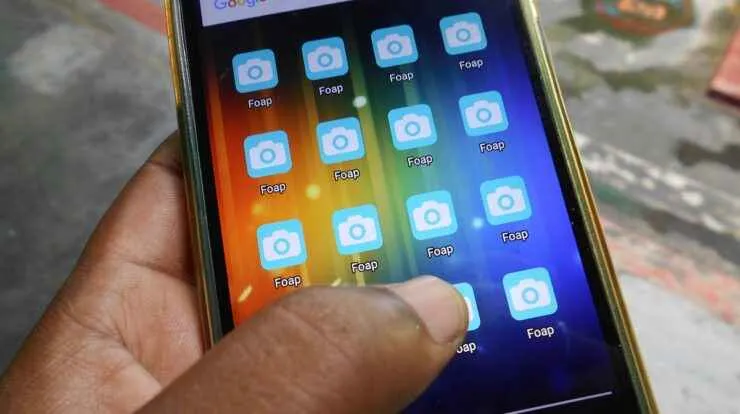
Nggak cuma aplikasi tersembunyi, keamanan data di HP Android juga bisa ditingkatkan dengan cara lain lho! Memang sih, menyembunyikan aplikasi bisa bikin orang lain nggak bisa mengakses aplikasi sensitif. Tapi, ada metode lain yang mungkin lebih efektif dan memberikan lapisan keamanan ekstra. Yuk, kita bahas beberapa alternatifnya!
Menggunakan fitur keamanan bawaan Android atau aplikasi pihak ketiga bisa jadi solusi yang lebih aman dan terintegrasi dengan sistem operasi. Metode ini menawarkan perlindungan yang lebih komprehensif daripada sekedar menyembunyikan aplikasi di folder atau menggunakan aplikasi pihak ketiga tertentu. Perlindungan tambahan ini memastikan bahwa data pribadimu tetap terjaga bahkan jika seseorang berhasil menemukan aplikasi tersebut.
Penggunaan Password atau Pola Kunci
Cara paling umum dan mudah adalah dengan menggunakan password atau pola kunci untuk mengunci perangkat Android. Ini merupakan langkah pertama dan terpenting untuk mengamankan semua aplikasi dan data di dalamnya. Dengan mengaktifkan fitur ini, orang lain yang mencoba mengakses HP kamu harus memasukkan password atau pola kunci yang benar terlebih dahulu. Ini mencegah akses tidak sah ke semua aplikasi, termasuk yang kamu anggap sensitif.
- Pastikan password atau pola kunci yang kamu gunakan kuat dan sulit ditebak.
- Jangan menggunakan informasi pribadi yang mudah ditebak, seperti tanggal lahir atau nama hewan peliharaan.
- Gunakan kombinasi huruf besar, huruf kecil, angka, dan simbol untuk password yang lebih kuat.
Aktivasi Fitur Keamanan Tambahan
Selain password dan pola kunci, Android juga menawarkan fitur keamanan tambahan yang bisa diaktifkan. Fitur-fitur ini menyediakan lapisan keamanan ekstra untuk melindungi data dan privasi. Beberapa contoh fitur keamanan tambahan tersebut antara lain:
- Verifikasi Dua Faktor (2FA): Membutuhkan verifikasi tambahan selain password, seperti kode OTP yang dikirim ke email atau nomor telepon.
- Biometrik (Sidik Jari/Face Unlock): Menggunakan sidik jari atau wajah sebagai metode autentikasi yang lebih aman dan nyaman.
- Smart Lock: Fitur yang memungkinkan perangkat tetap tidak terkunci di lokasi atau perangkat tepercaya tertentu.
- Google Play Protect: Fitur keamanan bawaan Google yang memindai aplikasi dan perangkat untuk malware dan ancaman keamanan lainnya.
Perbandingan Metode Menyembunyikan Aplikasi dengan Metode Keamanan Alternatif
Menyembunyikan aplikasi hanya menyembunyikan ikon aplikasi dari tampilan utama, bukan mengamankan data di dalamnya. Sementara itu, metode keamanan alternatif seperti password, pola kunci, dan fitur keamanan tambahan memberikan lapisan keamanan yang lebih komprehensif. Metode menyembunyikan aplikasi rentan terhadap pengguna yang tahu cara mengakses aplikasi yang tersembunyi, sementara metode keamanan alternatif lebih sulit ditembus.
| Metode | Kelebihan | Kekurangan | Tingkat Keamanan |
|---|---|---|---|
| Menyembunyikan Aplikasi | Mudah dilakukan | Tidak mengamankan data, mudah diakses jika diketahui cara mengaksesnya | Rendah |
| Password/Pola Kunci | Mudah digunakan, melindungi seluruh perangkat | Bisa ditebak jika password lemah | Sedang |
| Verifikasi Dua Faktor | Keamanan lapisan ganda | Membutuhkan akses internet | Tinggi |
| Biometrik | Nyaman dan cepat | Bisa ditipu dengan teknologi tertentu | Sedang – Tinggi |
Pentingnya Keamanan Data Pribadi dan Pemilihan Metode yang Tepat
Di era digital saat ini, menjaga keamanan data pribadi sangatlah penting. Pilih metode keamanan yang sesuai dengan kebutuhan dan tingkat kenyamananmu. Jangan hanya mengandalkan satu metode, kombinasikan beberapa metode untuk keamanan yang lebih optimal. Menggunakan password yang kuat, mengaktifkan verifikasi dua faktor, dan memanfaatkan fitur biometrik merupakan langkah-langkah yang efektif untuk melindungi data pribadimu dari akses yang tidak sah.
Terakhir

Menyembunyikan aplikasi Android tanpa root ternyata gampang banget, ya? Dari fitur bawaan hingga aplikasi pihak ketiga, kamu punya banyak pilihan sesuai kebutuhan. Ingat, selalu pilih aplikasi yang terpercaya dan pastikan keamanan data pribadimu terjaga. Sekarang, aplikasi-aplikasi pribadimu aman tersembunyi, dan hanya kamu yang tahu!


What's Your Reaction?
-
0
 Like
Like -
0
 Dislike
Dislike -
0
 Funny
Funny -
0
 Angry
Angry -
0
 Sad
Sad -
0
 Wow
Wow








